Taccuino in linea Guida del validatore Strumento di comunicazione e validazione dei dati
13 mars 2024 à 17:28 Modifica su GitlabStrumento di comunicazione e validazione dei dati
Contenuti
Lo strumento di validazione consente ai validatori e ai moderatori di aggiungere delle azioni sui dati e commentare le osservazioni di altri utenti. Ogni validatore può accedere a una serie di osservazioni da validare in base ad una regione, un gruppo di taxa o un progetto.
Lo strumento di validazione è composto da una cronologia di validazione (finestra: Ultime azioni di validazione), una finestra di lavoro principale con dei filtri, una tabella che elenca le osservazioni selezionate, nonché una carta in cui localizzarle e un modulo di validazione dove è possibile aggiungere delle azioni per l’osservazione selezionata.
Pagina validazione e cronologia di validazione
La cronologia delle validazioni è accessibile dalla pagina iniziale del Taccuino in linea cliccando sul riquadro Validazione: stato dei miei dati, come riportato nell’immagine seguente:
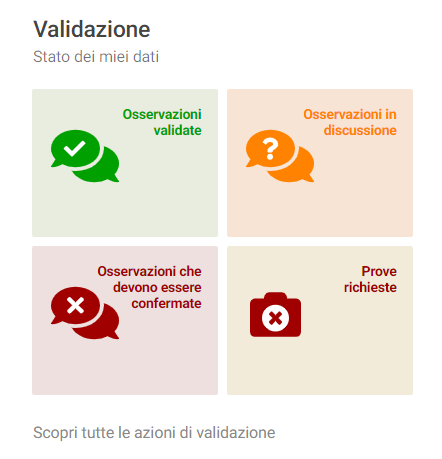
Il riquadro Validazione: stato dei miei dati presenta anche un riepilogo dello stato delle osservazioni personali e indica un numero per categoria.
Le 4 categorie sono le seguenti:
- Osservazioni validate: uno o più validatori hanno espresso un parere positivo su queste osservazioni
- Osservazioni in discussione: i validatori non concordano tra loro sullo stato di validazione attribuito a queste osservazioni. Il dibattito dovrà essere risolto da un moderatore che avrà il compito di decidere e dare un parere definitivo
- Osservazioni da confermare: uno o più validatori non concordano con la determinazione effettuata dall’utente. Suggeriscono una modifica o chiedono maggiori dettagli
- Prove richieste: uno o più validatori desiderano avere una prova fotografica o un campione d’erbario per poter commentare queste osservazioni.
Un clic sul riquadro Validazione: stato dei miei dati consente di accedere alla pagina Stato delle validazioni che, nel riquadro di sinistra Ultime azioni di validazione, presenta la cronologia delle azioni di validazione. Il riquadro di destra fornisce le statistiche sul numero di osservazioni in base allo stato di validazione.
Questa pagina è anche direttamente accessibile dopo il login tramite questo link.
La cronologia di validazione mostra le ultime azioni eseguite sulle osservazioni in ordine cronologico, con le più recenti in cima alla lista. Ogni osservazione è presente una sola volta in base all’ultima azione che è stata effettuata. È possibile selezionare una riga della tabella e quindi aprire la cronologia di validazione dell’osservazione in questione.
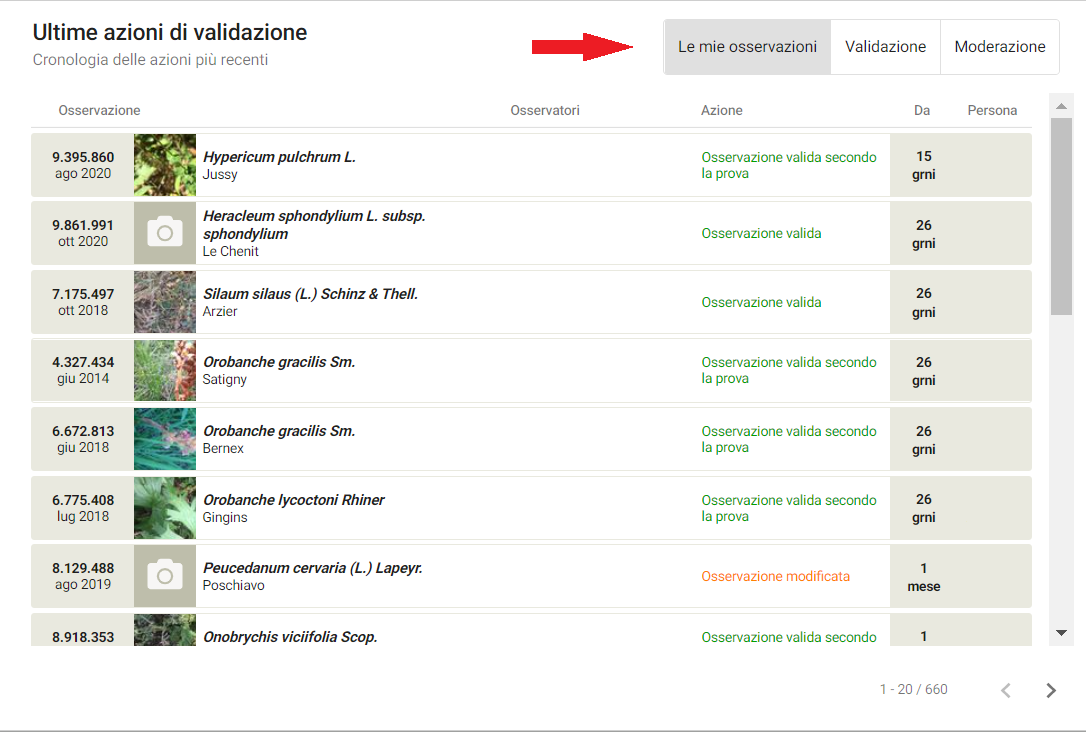
A seconda dei diritti assegnati, si possono vedere da 1 a 3 pulsanti situati in alto a destra nella finestra Ultime azioni di validazione. Questi pulsanti consentono di cambiare il ruolo (osservatore/validatore/moderatore). A seconda del ruolo selezionato, il contenuto delle due finestre (cronologia e statistica) viene adattato.
- Le mie osservazioni: consente a tutti gli utenti di vedere la cronologia delle validazioni delle proprie osservazioni (o progetti a cui hanno accesso di scrivere). Il riquadro di destra si adatta a questa scelta, l’intestazione diventa Stato delle mie osservazioni e visualizza il numero di osservazioni per stato di validazione.
- Validazione: gli utenti che hanno ricevuto i diritti di validazione possono scegliere di modificare l’interfaccia in modalità validatore. Il riquadro Ultime azioni di validazione e le statistiche sono adattate di conseguenza e riportano i dati e le informazioni relative alla validazione. La cronologia mostra le ultime azioni intraprese sulle osservazioni per le quali il validatore ha un diritto di validazione e per le quali ha eseguito almeno un’azione. Il riquadro di destra diventa Stato delle validazione e visualizza il numero di osservazioni in base allo stato di validazione delle osservazioni per le quali ha un diritto di validazione.
- Moderazione: gli utenti che hanno ricevuto i diritti di moderazione dispongono di quest’ultima opzione. Le osservazioni per le quali il moderatore ha un diritto di moderazione e che sono in discussione riportano la cronologia nel riquadro Ultime azioni di validazione. Il riquadro di destra diventa Stato delle moderazioni e riporta il numero di osservazioni per stato di validazione per le quali il moderatore ha un diritto e che hanno lo stato Osservazioni in discussione.
Buono a sapersi: la finestra di destra contenente le statistiche del numero di osservazioni per stato di validazione permette di filtrare le osservazioni. Se una riga viene selezionata con un clic, si apre la finestra di lavoro principale applicando il filtro corrispondente allo stato scelto.
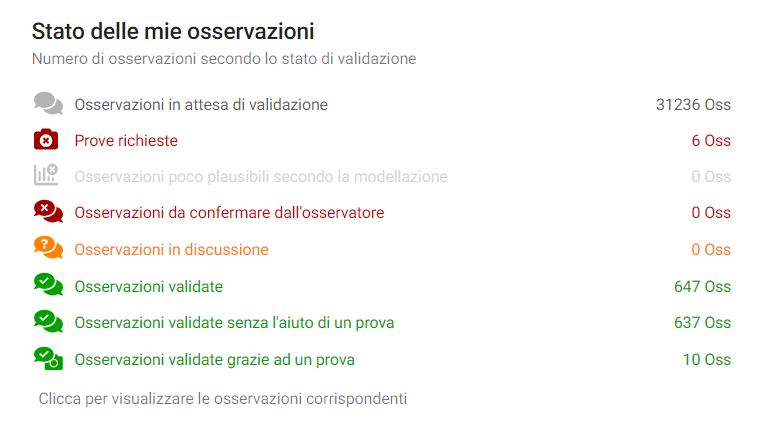
- Osservazioni in attesa di validazione: osservazioni per le quali nessun validatore si è ancora espresso
- Prove richieste: osservazioni per le quali almeno un validatore o un moderatore ha richiesto una prova (foto o campione d’erbario)
- Osservazioni poco plausibili secondo la modellizzazione (opzione non ancora disponibile): secondo i modelli di distribuzione delle specie, queste osservazioni sono lontane da stazioni conosciute o in una nicchia ecologica che non corrisponde ai taxa menzionati
- Osservazioni da confermare dall’osservatore: almeno un validatore o un moderatore ritiene che l’osservazione sia discutibile
- Osservazioni in discussione: i validatori hanno delle opinioni divergenti su queste osservazioni
- Osservazioni validate: almeno un validatore ha confermato questa osservazione con o senza l’aiuto di una prova fotografica o di un campione d’erbario (vedi le due categorie aggiuntive ).
Finestra di lavoro principale
La finestra di lavoro è accessibile agli utenti con diritto di validazione o moderazione direttamente dopo il login tramite il seguente link.
Può anche essere raggiunto con un clic tramite il pulsante Validazione nel banner nella parte superiore della pagina iniziale del Taccuino in linea. Attenzione, questa opzione è disponibile solo per gli utenti che hanno ricevuto un ruolo di validatore o moderatore. Vale la pena verificare se il filtro, che è potenzialmente già abilitato sullo stato di validazione, è adeguato (se no modificarlo o eliminarlo utilizzando la croce a destra delle opzioni del filtro).

È anche possibile accedere alla finestra di lavoro principale tramite il riquadro Validazione: stato dei miei dati, dopo aver selezionato un ruolo nel riquadro Stato delle validazioni (ad es. Validazione o Moderazione), quindi selezionare lo stato di validazione desiderato. In questo modo si raggiunge la finestra di lavoro principale, con un filtro applicato allo Stato della validazione selezionato.
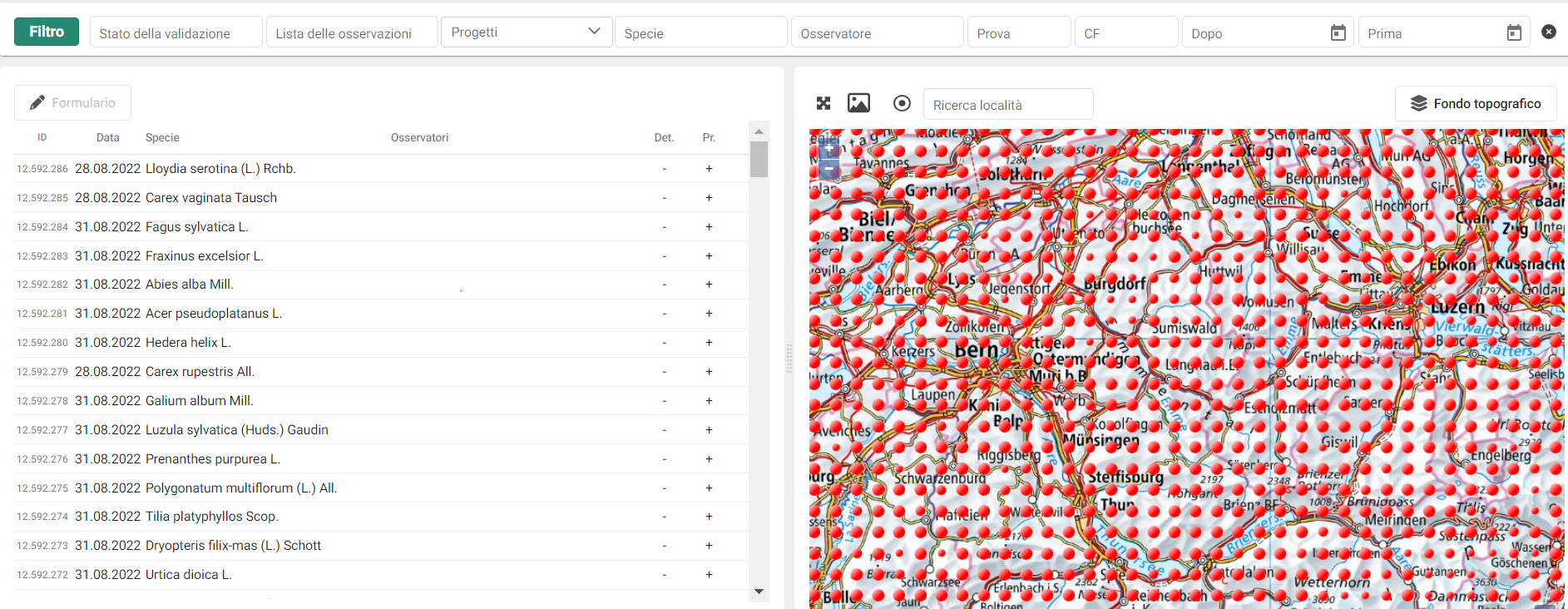
La finestra di validazione consente di visualizzare le osservazioni in una tabella riassuntiva o una carta. Le osservazioni sono limitate in base ai filtri selezionati nella parte superiore della pagina.
Variante A: Filtrare nella tabella

Il filtro permette di limitare il numero di osservazioni visualizzate nella tabella e sulla carta.
Le seguenti opzioni possono essere scelte e combinate :
-
Stato della validazione: permette di limitare le osservazioni ai seguenti criteri:
- Osservazioni in attesa di validazione: nessun validatore si è ancora espresso
- Prove richieste: almeno un validatore o un moderatore ha richiesto una prova
- Prove aggiunte/modificate: un utente ha aggiunto una prova a seguito di una richiesta emessa da un validatore o un moderatore
- Opinioni esposte: almeno un parere favorevole o sfavorevole è stato espresso da un validatore o un moderatore
- Osservazioni validate: almeno un parere favorevole è stato espresso da un validatore o un moderatore
- Osservazioni validate senza l’aiuto di una prova: almeno un parere favorevole è stato emesso da un validatore o moderatore senza l’aiuto di una prova
- Osservazioni validate grazie ad una prova“ : almeno un parere favorevole è stato emesso da un validatore o un moderatore sulla base di una prova
- Azione dell’osservatore richiesta: almeno un validatore o un moderatore ha richiesto una prova o emesso un parere negativo
- Osservazioni da confermare dall’osservatore: almeno un validatore o un moderatore ha considerato l’osservazione discutibile
- Osservazioni in discussione: i validatori hanno opinioni divergenti. Almeno un validatore ha espresso un parere favorevole e un altro un parere sfavorevole. Un consenso deve essere raggiunto o un moderatore deve decidere
- Osservazioni plausibili secondo la modellizzazione: il modello di distribuzione per questo taxon consente di affermare che questo dato è plausibile
- Osservazioni poco plausibili secondo la modellizzazione: il modello di distribuzione per questo taxon porta alla conclusione che questi dati non sono plausibili
- Osservazioni utilizzate: dati utilizzati per le esportazioni, carte di distribuzione e altre analisi. Tutti i dati non dubbi secondo gli osservatori sono utilizzati per impostazione predefinita a condizione che un validatore non abbia disapprovato l’uso
- Osservazioni non utilizzate: dati il cui uso è stato disapprovato da almeno un validatore o un moderatore. Saranno escluse dalle esportazioni, dalle analisi e dalle carte di distribuzione.
- Lista delle osservazioni: consente di limitare le osservazioni a una selezione in base al loro identificatore (elenco dei numeri delle osservazioni separati da virgole)
- Progetti: limitazione ai dati di un progetto selezionato nell’elenco a tendina (funzione di ricerca possibile)
- Specie: limitazione ai dati di un taxon selezionato nell’elenco a tendina (secondo la nomenclatura della Checklist). Vengono visualizzate anche tutte le osservazioni dei sinonimi e taxa inclusi
- Osservatore: limitazione dei dati in base al nome dell’osservatore o degli osservatori (osservatore primario o secondario)
- Prova: limitazione dei dati per i quali esiste una prova d’erbario e/o una fotografia. Si prega di notare che questa prova non è necessariamente disponibile nel Taccuino in linea (ad es. se non è stata digitalizzata o allegata all’osservazione)
- CF: limitazione alle osservazioni secondo la certezza dell’identificazione attribuita dall’osservatore
- Dopo e Prima: consentono di limitarsi alle osservazioni di un determinato periodo.
Il pulsante croce a destra nel banner del filtro ripristina tutti i filtri.
Variante B: Filtrare nella carta
È anche possibile filtrare i dati in base alla loro localizzazione scegliendo un punto sulla carta (indipendentemente dal livello di zoom).
Questi due tipi di filtro possono essere combinati.
Le osservazioni presenti nella tabella nella finestra di lavoro possono essere selezionate e aperte nel Formulario di validazione. La selezione di una riga della tabella, corrispondente all’osservazione che si desidera validare, attiva il pulsante Formulario che consente di accedere al formulario dedicato alla validazione dei dati selezionati. Un doppio clic sulla riga selezionata permette di accedere al formulario di validazione
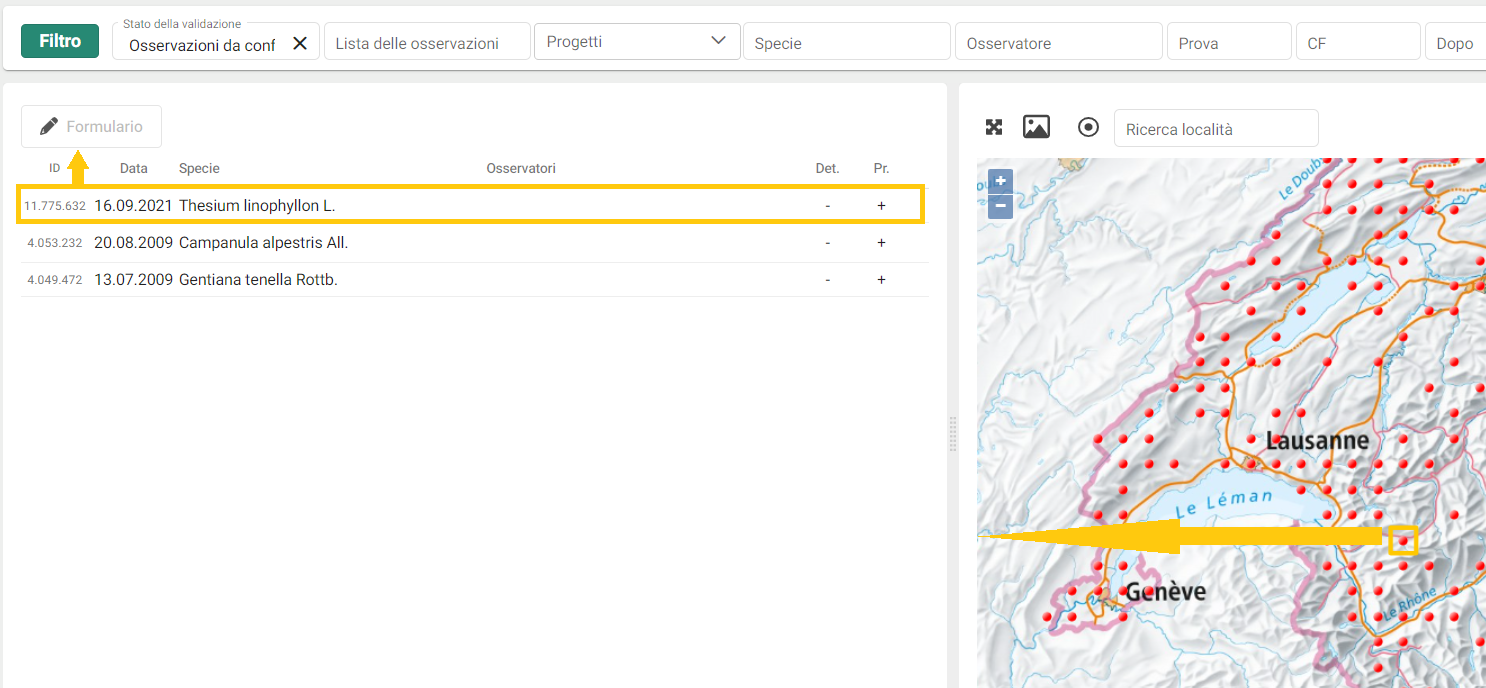
Finestra Formulario di validazione
La finestra Formulario consente di lavorare su una particolare osservazione. È da questo formulario che un validatore o un moderatore può creare una validazione, che si aggiunge ad eventuali azioni già esistenti, e consultare la cronologia di validazione nel dettaglio.
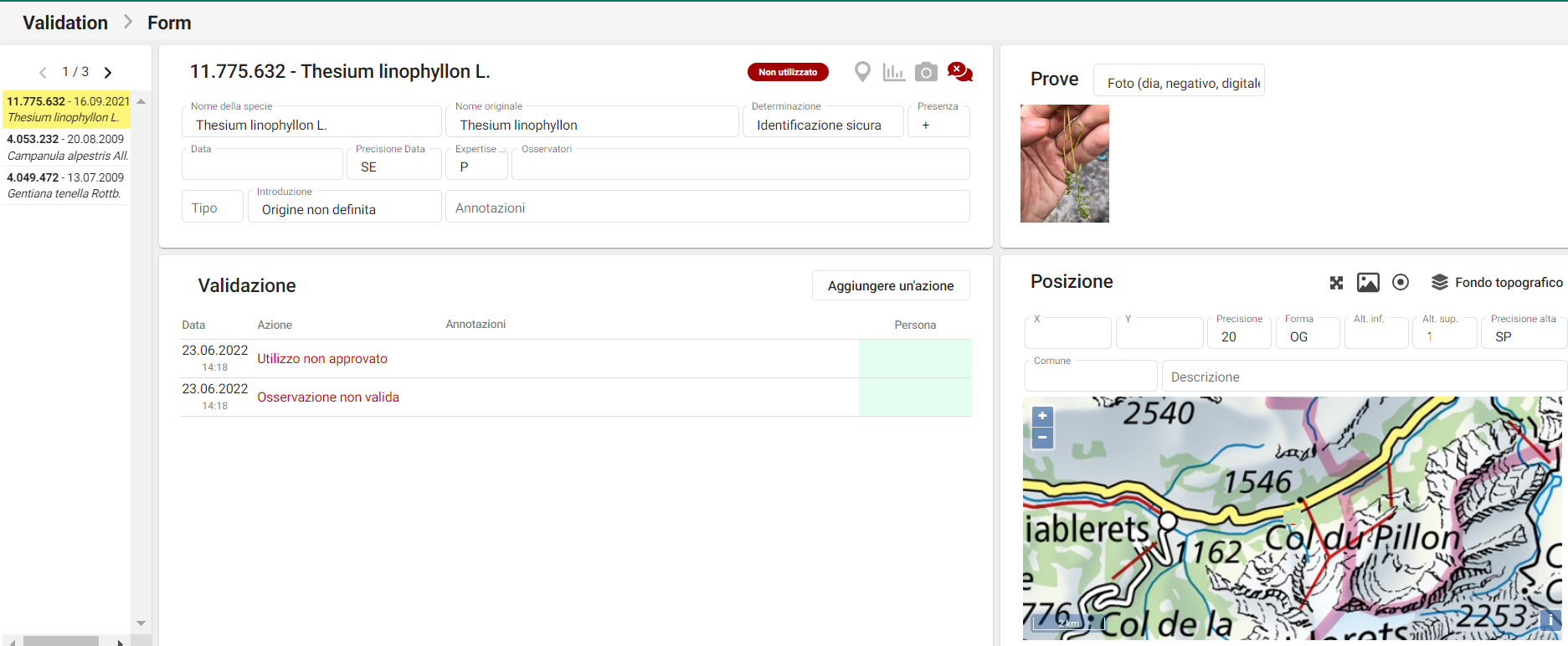
Il banner di sinistra consente di navigare rapidamente attraverso le osservazioni che in precedenza erano sotto forma di tabella nella finestra di lavoro dopo l’applicazione dei filtri. Basta selezionare una riga dal banner per visualizzare il formulario di validazione dell’osservazione corrispondente.
Il riquadro centrale in alto fornisce una panoramica degli elementi essenziali dell’osservazione da validare.
Il riquadro Posizione (in basso a destra) fornisce le informazioni sul luogo di osservazione (coordinate, comune, descrizione della località, localizzazione sulla carta, ecc.).
Il riquadro Prove (in alto a destra ) consente di visualizzare le immagini associate all’osservazione. E’ possibile cliccare su una delle miniature per accedere alle immagini in grande formato (possibilità di navigare da un’immagine all’altra con i pulsanti Precedente e Seguente quando più immagini sono associate ad un’osservazione). In questo modo, è quindi possibile ingrandire le immagini e vederne i dettagli. Il pulsante Chiudere consente di tornare al modulo di validazione.
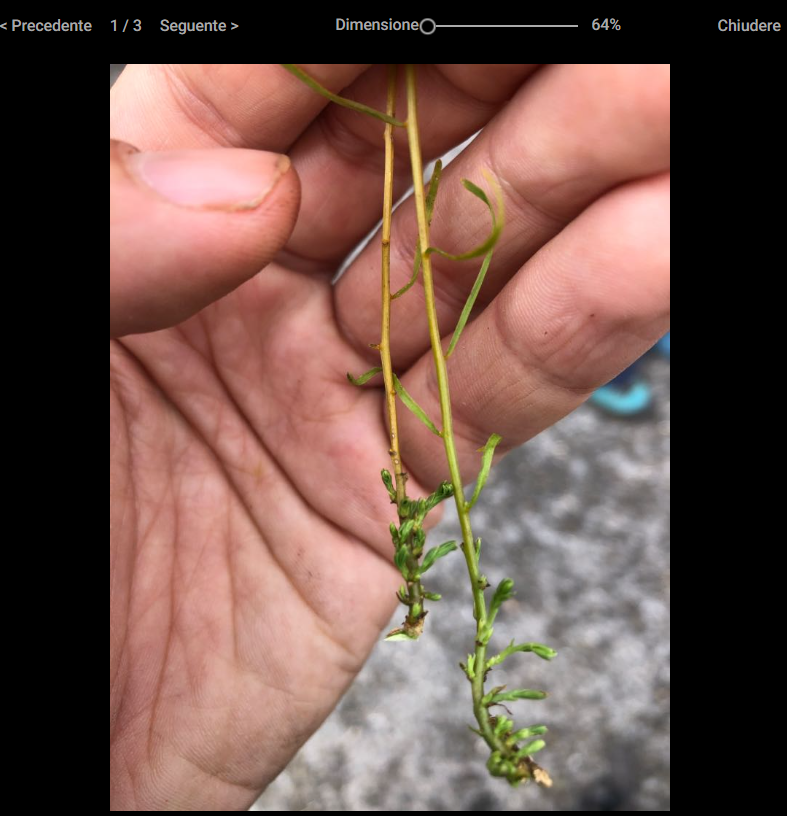
Il riquadro Validazione (parte centrale in basso) fornisce una panoramica, in ordine cronologico, delle azioni che sono già state fatte per l’osservazione. Il pulsante Aggiungere un’azione viene utilizzato per aggiungere una nuova azione di validazione come validatore o moderatore. Se sei l’autore dell’ultima azione di validazione, è anche possibile modificarla o eliminarla utilizzando i pulsanti Editare o Cancellare.
La finestra di dialogo Nuova azione di validazione si apre quando si clicca sul pulsante Aggiungere un’azione. Si tratta quindi di scegliere un tipo di azione tra le scelte proposte:

- Osservazione valida secondo la prova: hai visto le prove allegate all’osservazione e condividi la determinazione dell’osservatore
- Osservazione valida: disponi di sufficienti informazioni per poter validare l’osservazione anche in assenza di una prova
- Prova richiesto: ritieni che è necessario ricevere una prova dall’osservatore per poterti pronunciare
- Osservazione da verificare da parte dell’osservatore: l’osservazione è dubbia e non sei d’accordo con la determinazione effettuata dall’utente
- Osservazione non valida: non sei d’accordo con la determinazione dell’osservazione e ritieni che questa osservazione non possa essere controllata dall’osservatore, perché l’osservatore non è o non sembra più raggiungibile. Se l’osservatore può essere contattato, è preferibile scegliere Osservazione da verificare da parte dell’osservatore
- Prova da cercare: ritieni che una prova sia necessario per poter validare l’osservazione, ma l’osservatore non è in grado di fornirla. In un erbario è presente una prova e dovrebbe essere consultato, scansionato e allegato all’osservazione per consentire la validazione.
Una volta scelta l’azione di validazione, nella casella Modello di commento viene visualizzata una scelta di commenti tipici sotto forma di elenco a tendina. Questi commenti standard possono essere completati tramite una finestra di dialogo Opzioni per il commento. Questa casella consente di fornire complementi a seconda del modello di commento selezionato: possibilità di specificare una fonte bibliografica, selezionare un nome di taxon e/o aggiungere un commento libero. Se tra i modelli proposti nessuno sembra essere adatto, è del tutto possibile creare un commento libero. Attenzione, solo le parti di testo dei commenti standard vengono tradotte nella lingua dell’utente. Si consiglia quindi di optare per i modelli di commento il più spesso possibile.
Quando si valida un dato, è anche possibile decidere se prendere in considerazione o escludere il dato dagli atlanti di distribuzione, dalle esportazioni e dalle analisi effettuate da InfoFlora. La validazione completa di un dato consiste nell’aggiungere un’azione di validazione, nonché nel pronunciarsi sul suo utilizzo si = utilizzo approvato o no = utilizzo non approvato. Queste azioni sull’utilizzo possono anche essere modificate o eliminate, come le altre azioni di validazione.
Se hai i diritti necessari e l’osservazione è in discussione, ti viene proposto di esprimerti come moderatore. Un’azione eseguita come moderatore ha la precedenza sulle azioni dei validatori e quindi risolve un dibattito. Da utilizzare solo quando il consenso sembra difficile da trovare tra i validatori.
Un validatore può cambiare idea nel tempo. Le sue opinioni precedentemente espresse vengono quindi archiviate e non vengono più prese in considerazione.